电脑administrator怎么解除 怎样在Win10中关闭管理员账户
发布时间:2024-01-27 10:50:09 浏览数:
在使用电脑时,有时我们会遇到一些需要解除管理员账户或关闭管理员账户的情况,特别是在Windows 10系统中,管理员账户的操作稍显复杂。不论是解除还是关闭管理员账户,都需要我们掌握一定的技巧和步骤。在本文中我们将详细介绍在Win10系统中如何解除管理员账户和关闭管理员账户的方法,帮助大家更好地管理电脑账户。无论您是初次接触还是有一定经验,相信本文都能对您有所帮助。
方法如下:
1.第一步在win10系统桌面上,鼠标右键此电脑。选择管理,进去之后,点击本地用户和组,如下图所示:
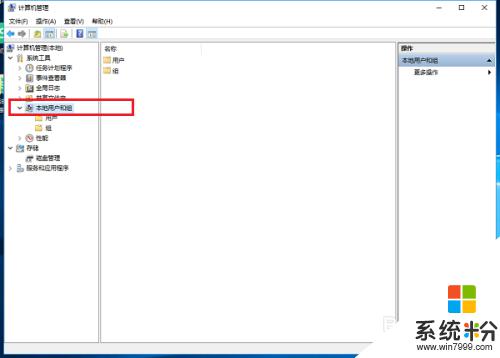
2.第二步进去之后,点击用户。在右侧找到administrator管理员账户,如下图所示:
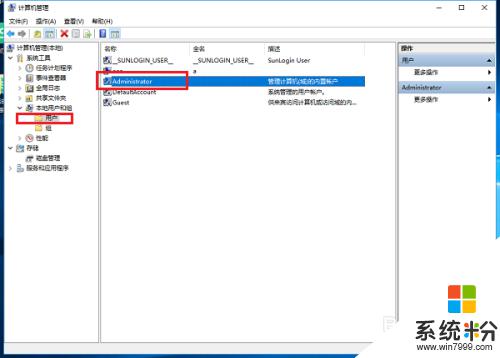
3.第三步鼠标右键administrator管理员账户,选择属性,如下图所示:
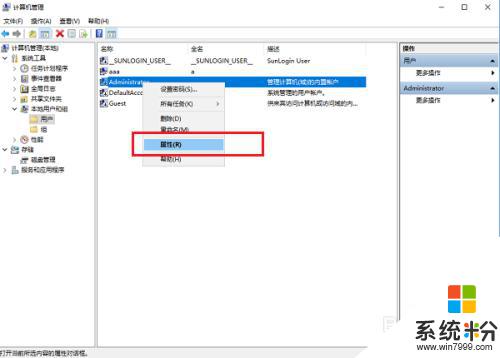
4.第四步进去管理员账户属性界面,勾选账户已禁用。点击确定,就关闭了管理员账户,如下图所示:
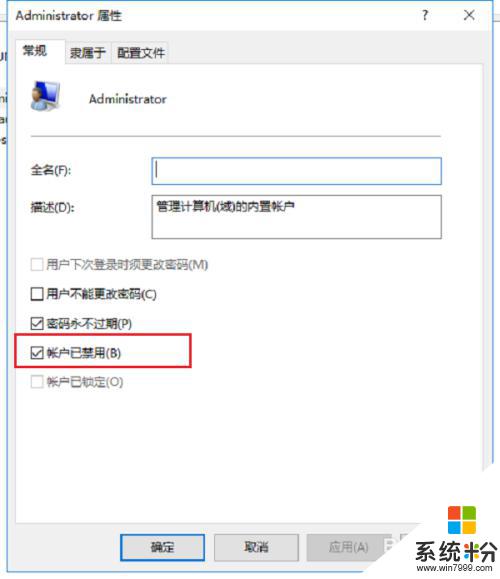
以上就是电脑管理员如何解除的全部内容,还有不清楚的用户可以参考以上步骤进行操作,希望对大家有所帮助。